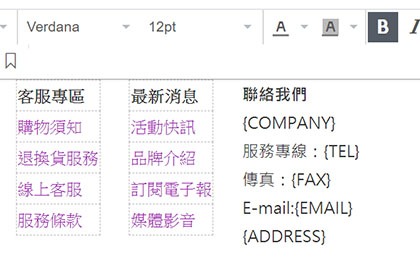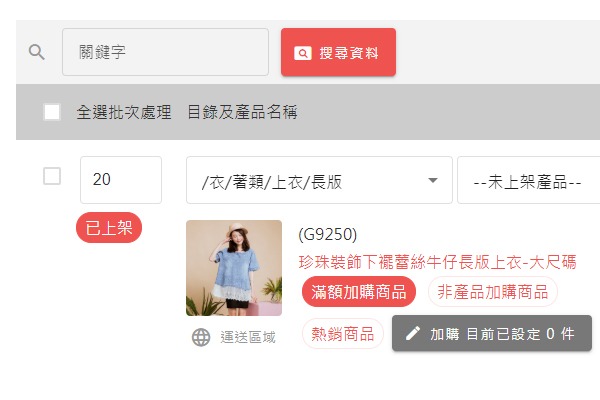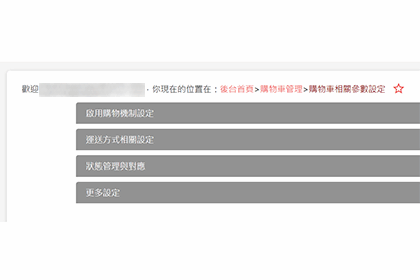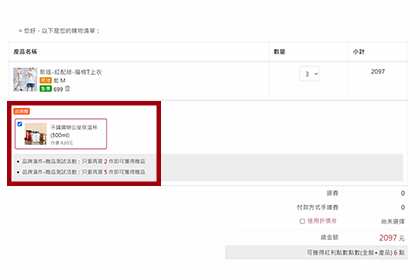海外購物
在【購物車相關參數設定】頁面開啟海外購物功能,接著點擊【設定海外運送方式】就可以開始設定。
一、開啟海外購物設定
1.在後台【購物車管理】→【購物車相關參數設定】→【運送方式相關設定】中,開啟海外購物功能開關,並開始設定海外運送方式。
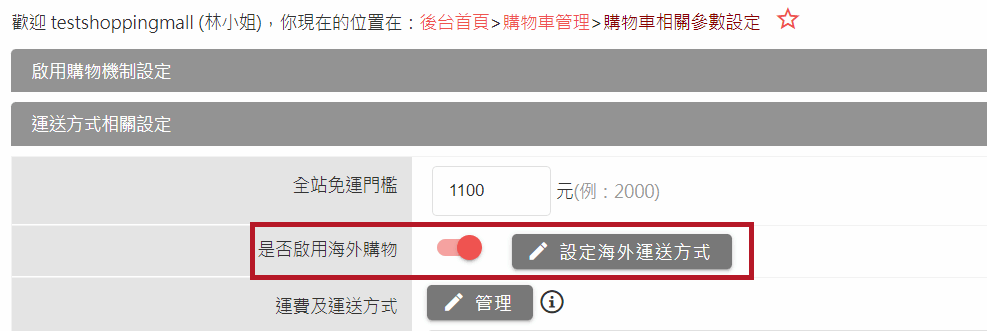
二、設定運送方式及運費
1.進入【海外購物設定】頁面後,點擊列表右上方的【新增海外區域】
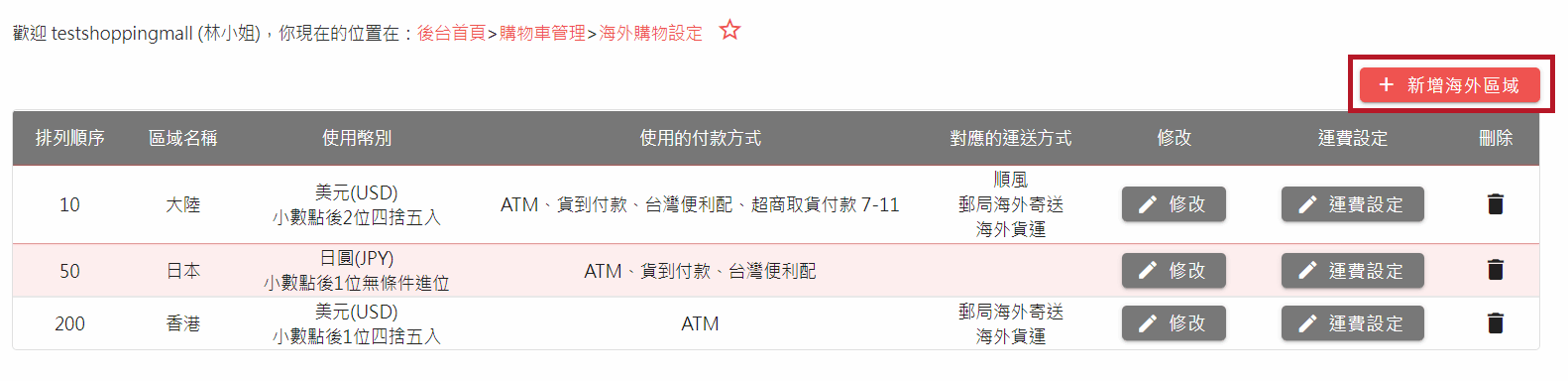
2. 【新增海外區域】的設定畫面及標示如下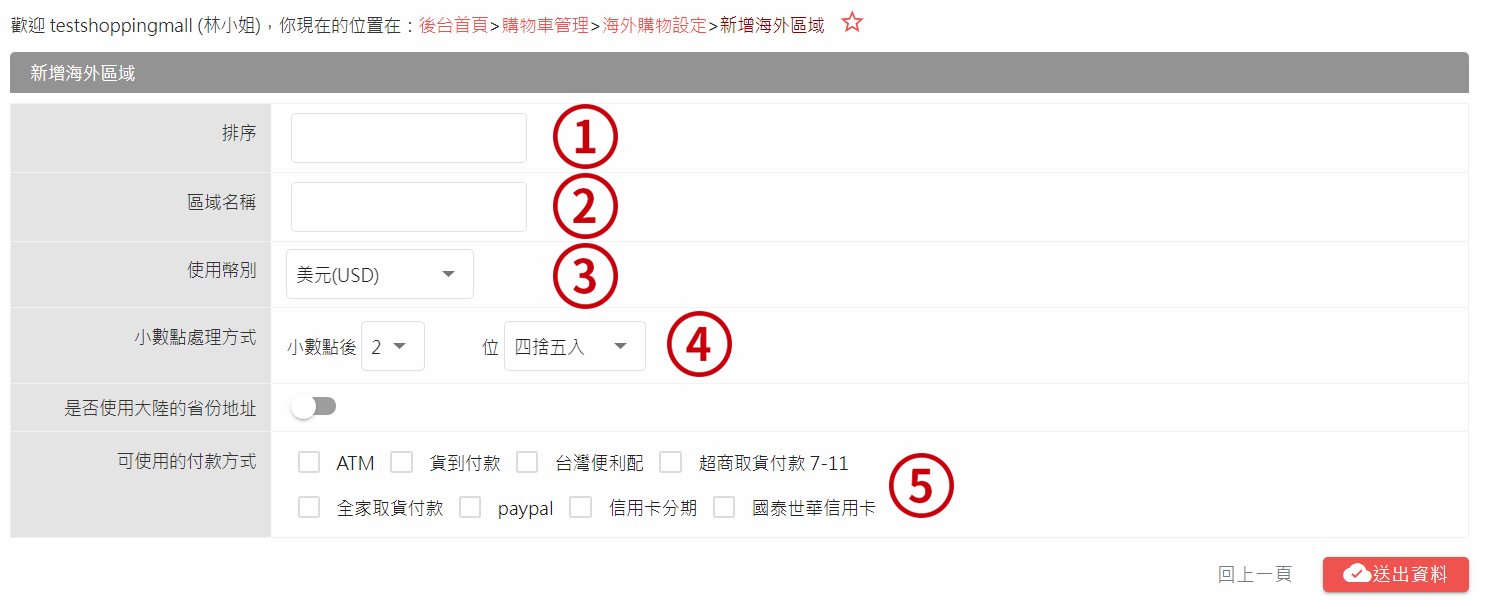
3. 新增完【海外區域】後,新加入的地區會顯示在列表頁,點選【運費設定】開始設定運費級距及對應運送方式。
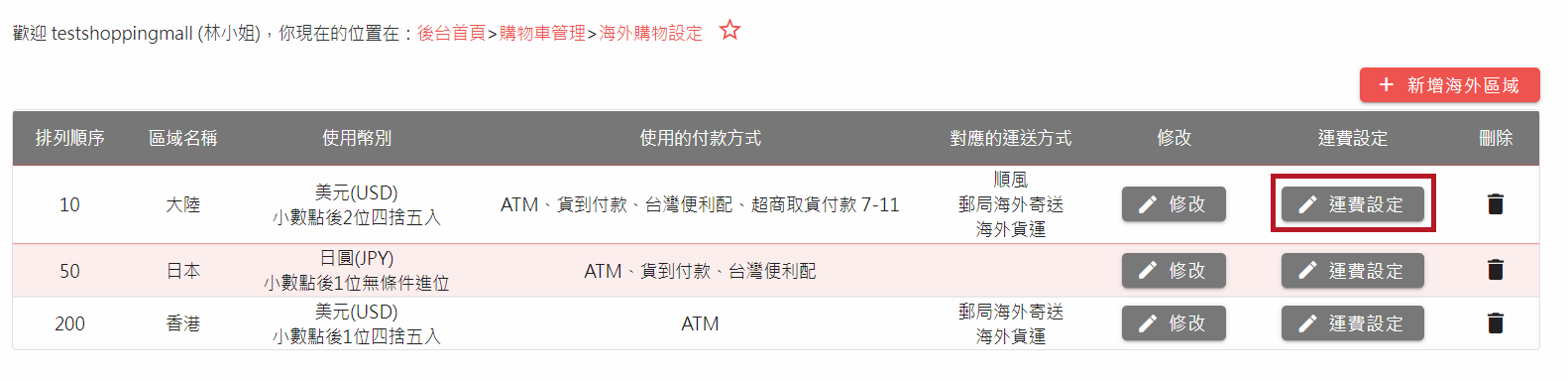
4. 運費及運送方式的設定畫面和標示如下
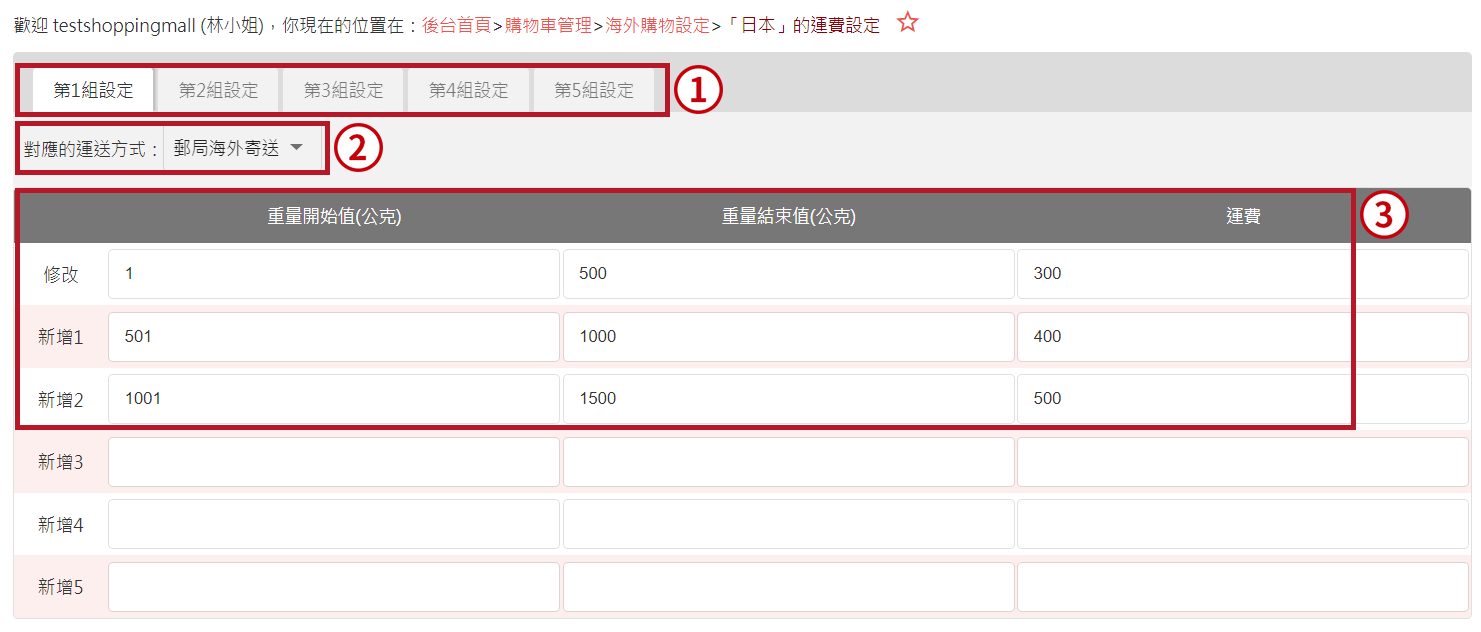
三、所有商品設定
設定完海外運送功能後,需至【產品型錄】中為所有商品設定相關資訊,否則系統無法計算海外運費。
1. 在後台【產品型錄】→【產品簡介】→【商品運送限制】設定海外購物相關資訊,畫面及標示如下
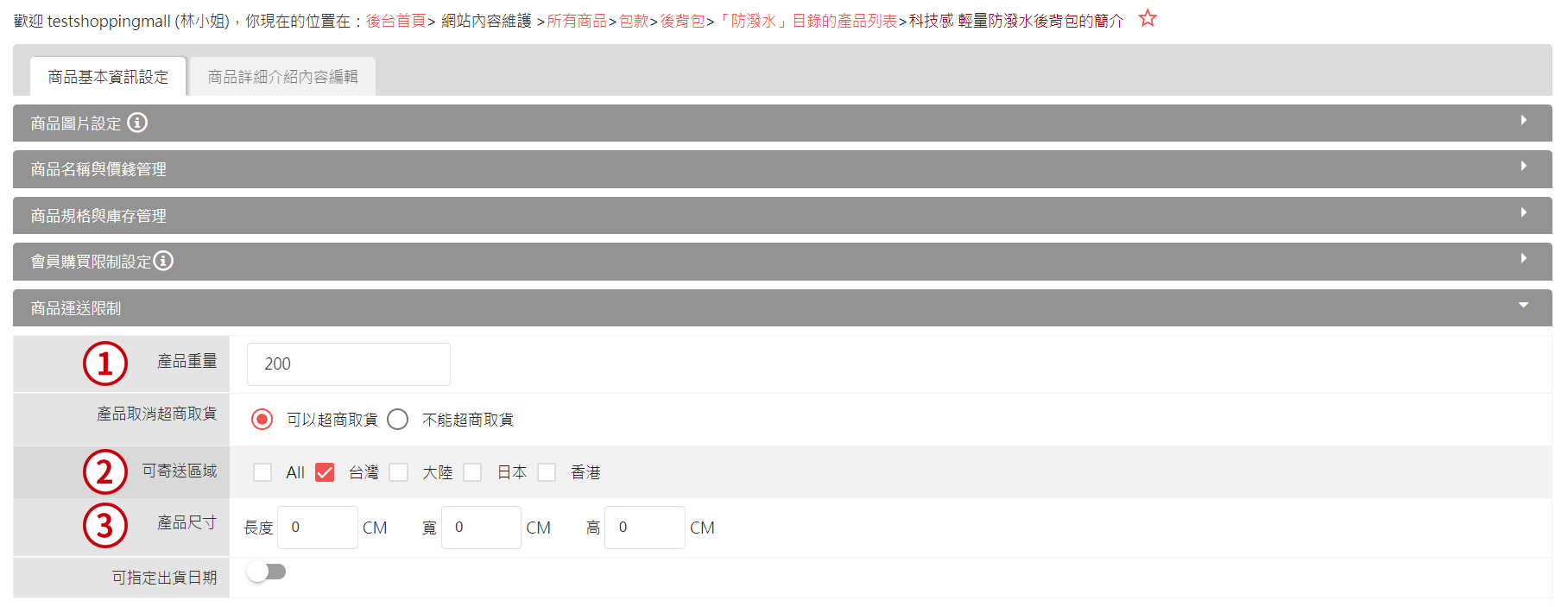
四、前台顯示畫面
1. 設定完海外購物功能,在前台購物車結帳頁面中,就會出現可以運送的地區選項
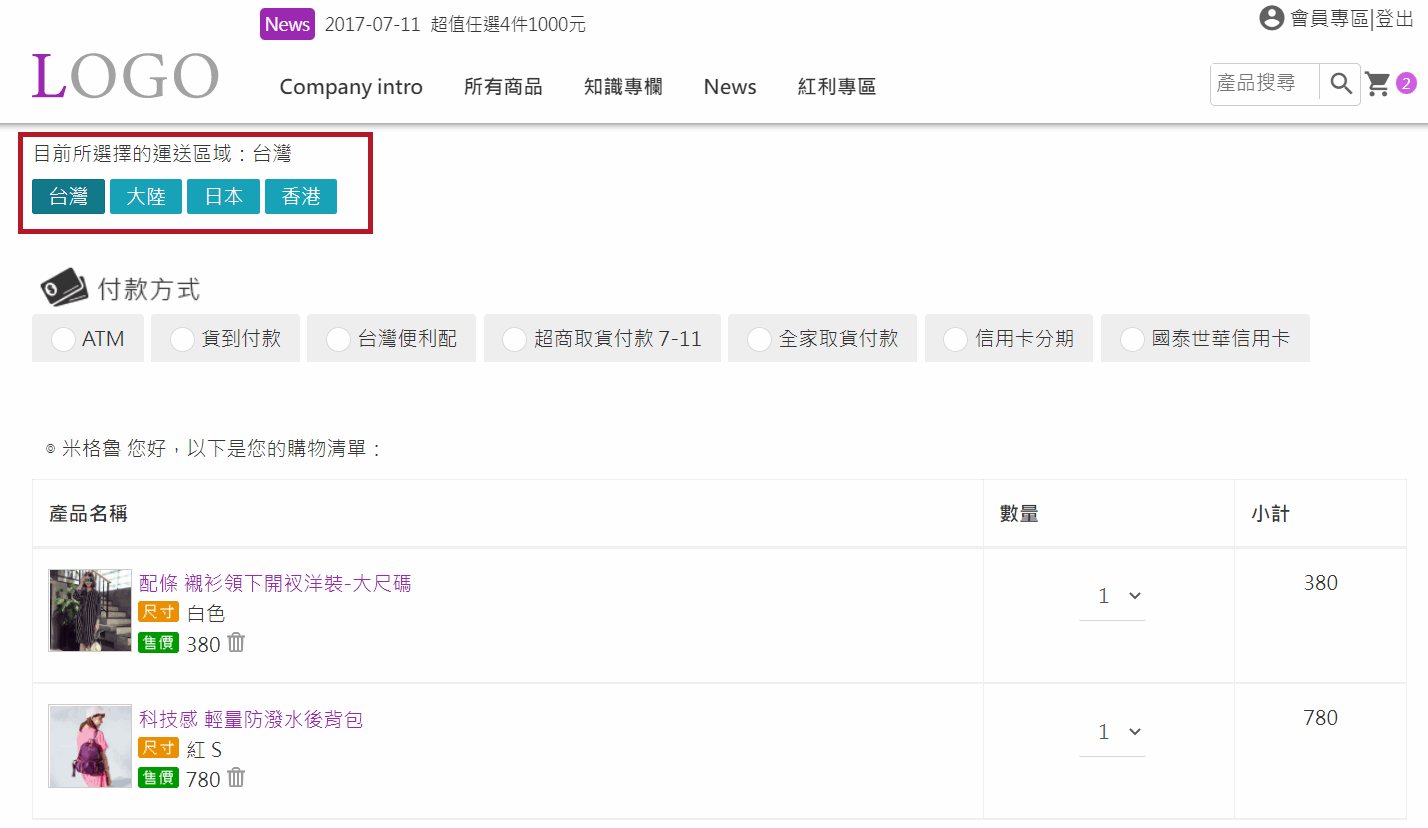
一、開啟海外購物設定
1.在後台【購物車管理】→【購物車相關參數設定】→【運送方式相關設定】中,開啟海外購物功能開關,並開始設定海外運送方式。
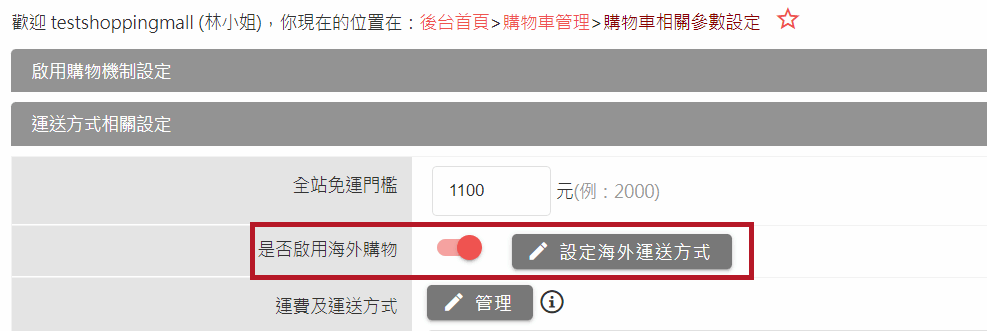
二、設定運送方式及運費
1.進入【海外購物設定】頁面後,點擊列表右上方的【新增海外區域】
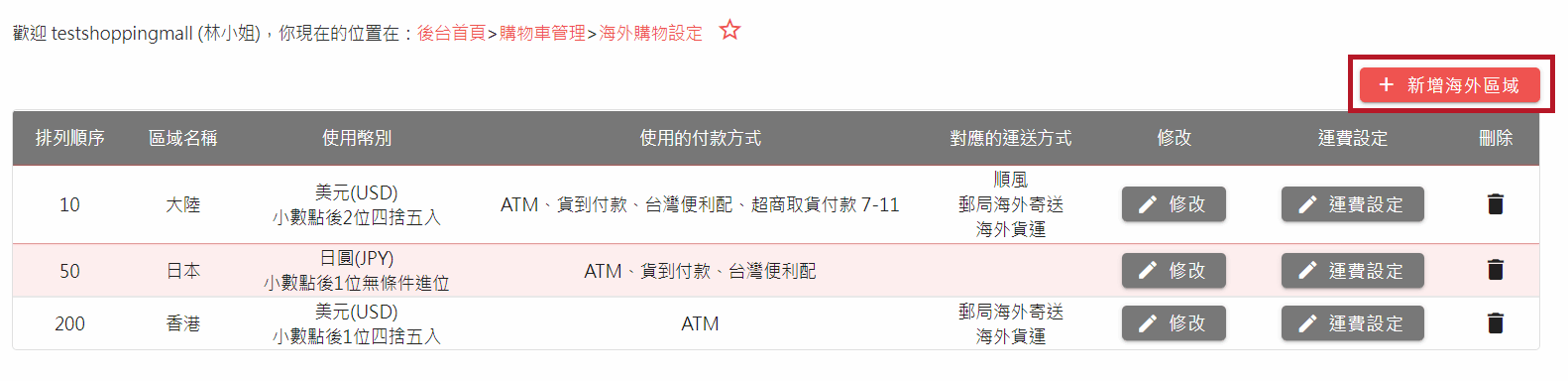
2. 【新增海外區域】的設定畫面及標示如下
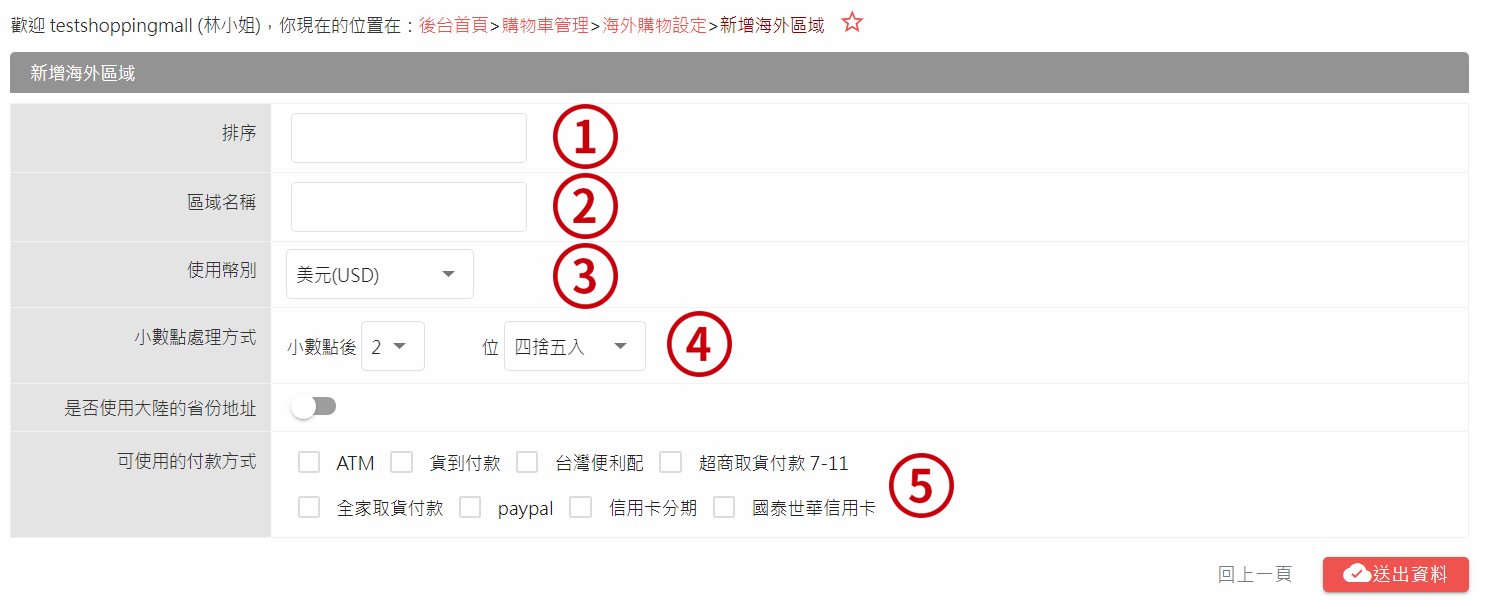
| 標示1 | 設定要顯示的排序。 |
| 標示2 | 輸入海外地區名稱。 |
| 標示3 | 設定海外購物結帳的幣別。 |
| 標示4 | 設定金額的小數點處理方式,最多可算到小數點後2位,計算方式可選擇:四捨五入、無條件進位、無條件捨去。 |
| 標示5 | 設定可提供的付款方式,如果沒有請至【購物車管理】→【購物車金流機制】設定【海外購物可使用】或新增付款方式。 |
3. 新增完【海外區域】後,新加入的地區會顯示在列表頁,點選【運費設定】開始設定運費級距及對應運送方式。
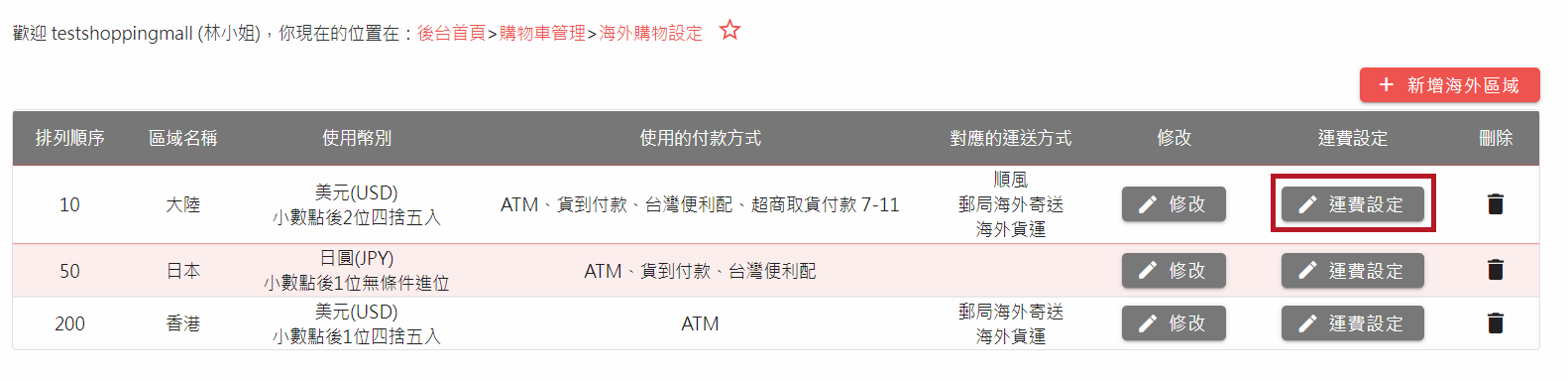
4. 運費及運送方式的設定畫面和標示如下
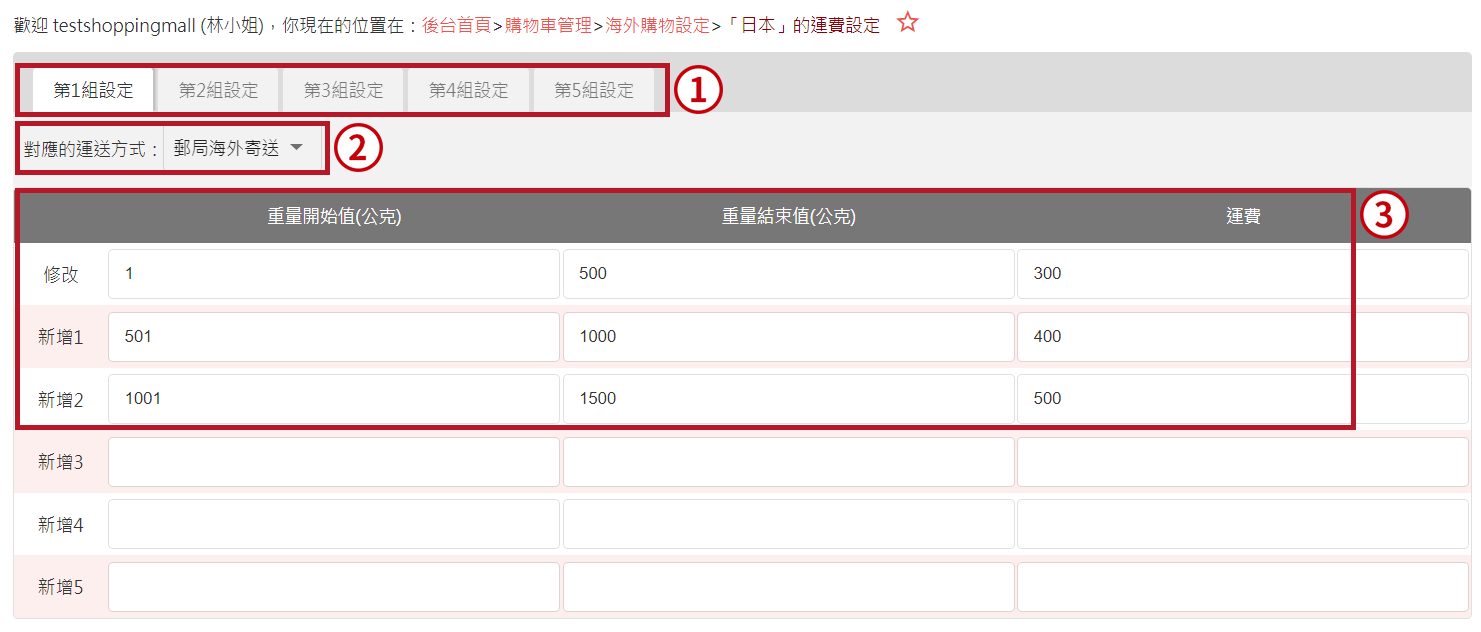
| 標示1 | 一種運送方式為一組設定,最多可設定5組。 |
| 標示2 | 下拉選擇對應的運送方式。 |
| 標示3 | 設定包裹重量開始值與結束值,以及相對應的運費。 |
三、所有商品設定
設定完海外運送功能後,需至【產品型錄】中為所有商品設定相關資訊,否則系統無法計算海外運費。
1. 在後台【產品型錄】→【產品簡介】→【商品運送限制】設定海外購物相關資訊,畫面及標示如下
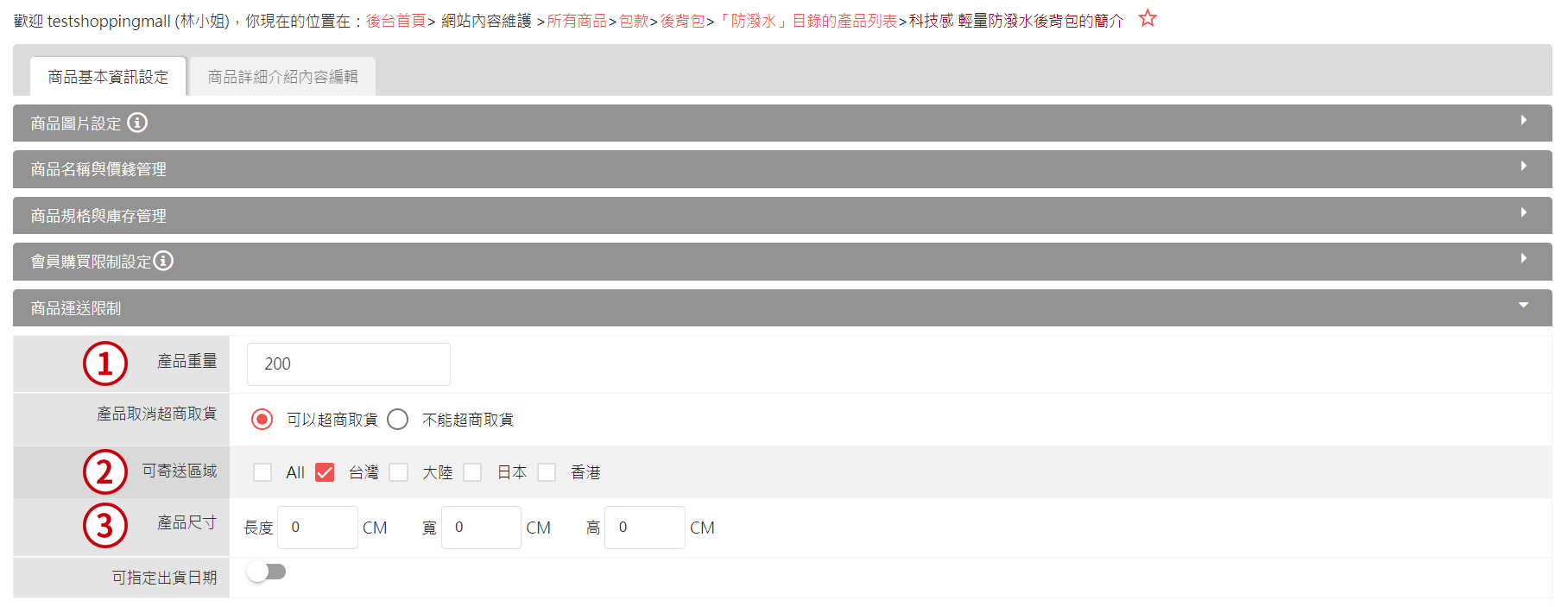
| 標示1 | 輸入商品的重量。 |
| 標示2 | 勾選可運送的海外地區。 |
| 標示3 | 輸入產品尺寸。 |
四、前台顯示畫面
1. 設定完海外購物功能,在前台購物車結帳頁面中,就會出現可以運送的地區選項
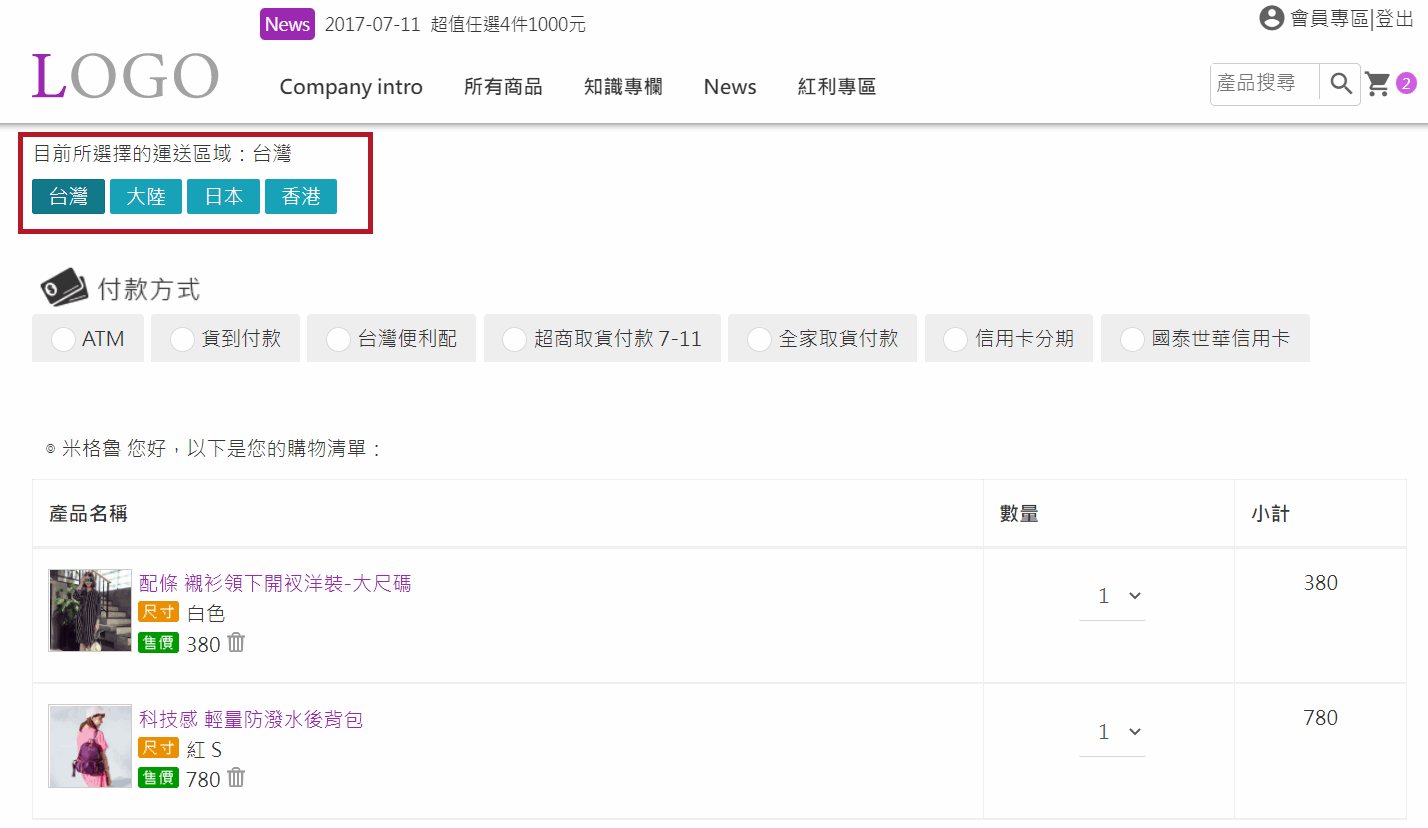
文章關鍵字:加購功能